Thomson TG585v7 aprire porte emule
Thomson TG585v7 aprire porte emule
Un altro manuale o tutorial sul modem router wireless Thomson TG585v7, in questo Tutorial vi spiegheremo come aprire le porte per eMule, per migliorare il vostro Id basso con Emule, ed ottenere l' ID Alto con eMule. Abbiamo già spiegato nell'articolo precedente come aprire le porte per emule sfruttando la funzione UPnP "Thomson TG585v7 aprire porte emule con UPnP", ma questo non sempre funziona, per questo in questa guida vi spiegheremo come aprire le porte per emule attraverso il Portforwarding, solitamente occorre aprire (ma potete sceglierne altre) le porte TCP 4662 e UDP 4672 dal Port Forwarding del modem router Wireless Thomson TG585v7. Per aprire le porte per emule sul modem router wireless Thomson TG585v7 dobbiamo utilizzare il nostro browser, digitiamo nella barra degli indirizzi il seguente indirizzo ip 192.168.1.254, ci apparirà una finestra di login, qui digitiamo come Username : admin e come Password : admin, (se non accedete provate digitando come Username = administrator e come Password = lasciate vuoto). Una volta che abbiamo avuto l'accesso al modem router wireless Thomson TG585v7 andiamo su "Toolbox" come evidenziato nel punto 1 dell'immagine sottostante, e poi su "Game & Applications Sharing", successivamente al centro della pagina andiamo su "create a new game of applications" come evidenziato nel punto 2 dell'immagine
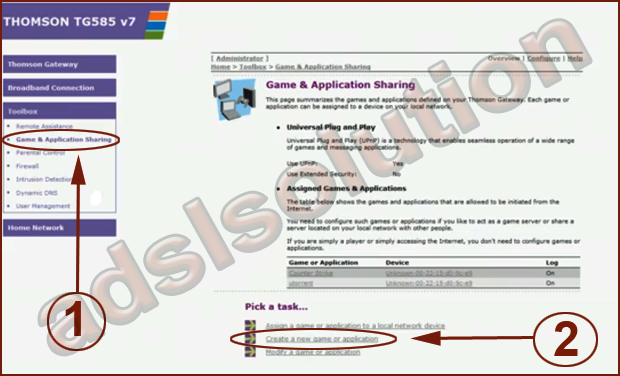
ora dovremo inserire i dati della nuova applicazione:
in Name scriviamo emule o quello
mettiamo la spunta su "Manual Entry of Port Maps" (Immissione manuale di mappature porta)
infine clicchiam su "Next"
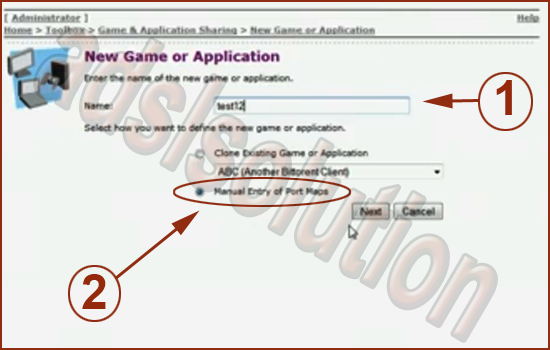
ora dovremo impostare i seguenti parametri :
In "New name" (Nuovo Nome) scriviamo ad esempio emule,
dal Menù a tendina selezionate prima TCP e nei tre campi a destra scrivete la vostra porta TCP di opzioni -> eMule, poi cliccate su "Add" (Aggiungi),
dopo sempre dal menù a tendina selezionate UDP e nei tre campi a destra scriviamo la Porta UDP di opzioni -> eMule, poi cliccate su "Add" (Aggiungi),
infine clicchiamo su "Apply", (Applica), per confermare le regole appena create,
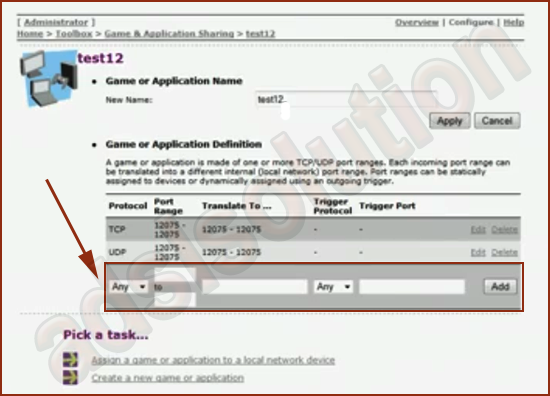
dopo aver creato le regole per emule sul modem router wireless , andiamo su "Assign a game or application to a local network device" (Assegna un gioco o un'applicazione a un dispositivo di rete locale)
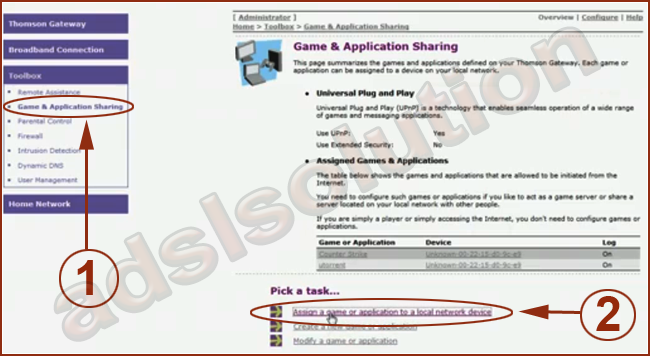
qui nel menù a tendina alla voce "Game or Application" (Gioco o Applicazione) selezionate il nome della regola relativa a emule, precedentemente creata (vedi Immagine Sottostante), mentre su Device (Periferica), selezioniamo il PC su cui abbiamo precedentemente stabilito l'IP statico (in alternativa potete scegliere di inserire l'IP del pc che avete precedentemente impostato come statico),
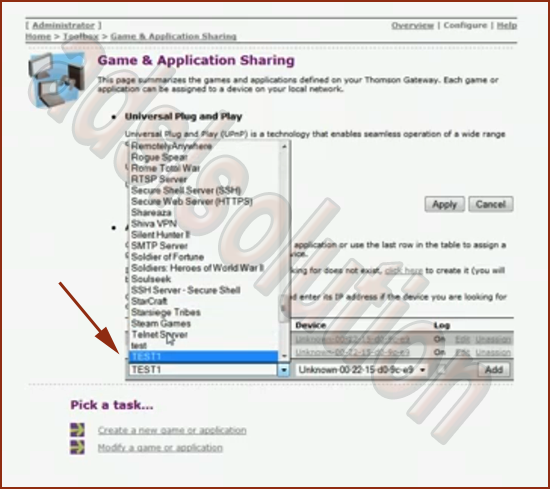
ora riandiamo su Toolbox (STRUMENTI) --> Firewall e clicchimo alto a destra sulla voce Configure (Configura), qui disabilitiamo il firewall andando su su Disabled (Disabilita) e salviamo cliccando su Apply (Applica). Riavviamo il modem router ADSL Thomson TG585v7, se dopo il riavvio il nostro programma Emule sul computer o pc avrà ancora l' ID Basso, chiudiamo il programma e riapriamolo, ora vedrete apparire correttamente su eMule l'ID Alto.
